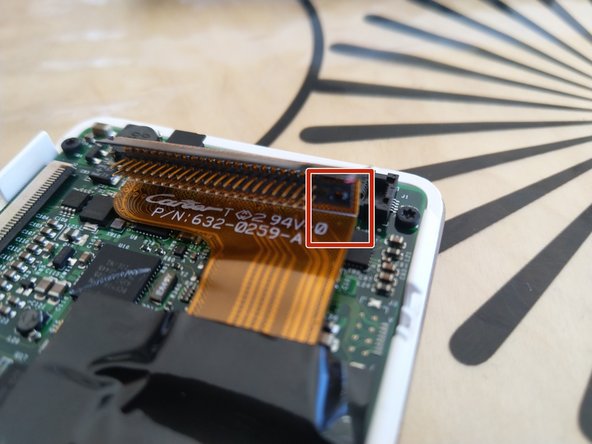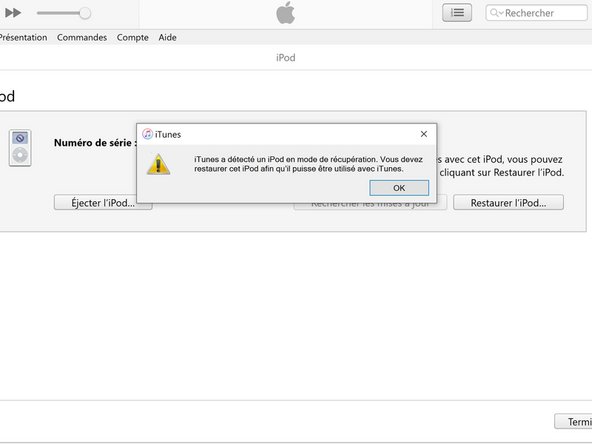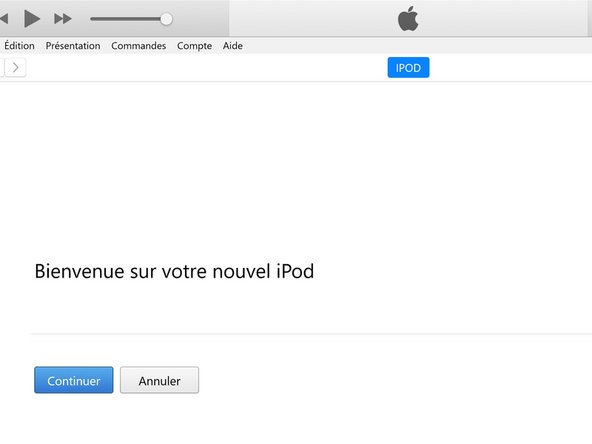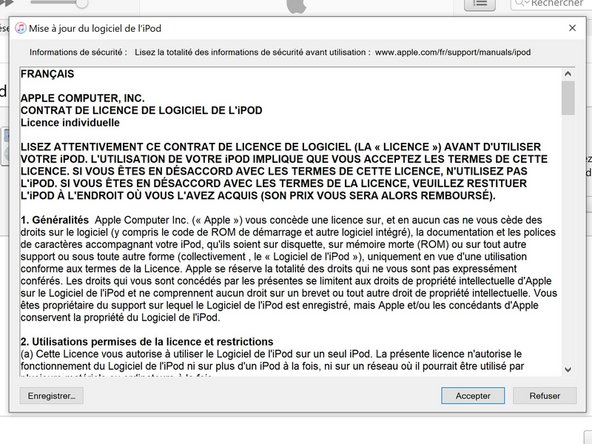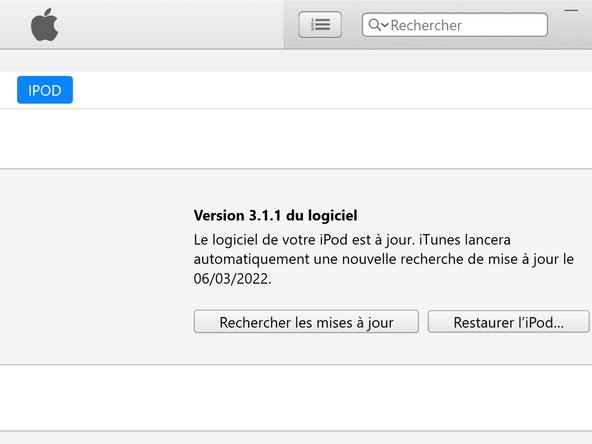Introduction
Le temps passant les vieux iPod avec disque durs peuvent rencontrer des erreurs courrantes comme une batterie morte ou un disque dur ne répondant plus. Dans ce tutoriel nous allons changer un vieux disque dur d’un iPod 4G par une carte micro sd d’une potentielle plus grande capacité. (L'écran en illustration de ce tutoriel est signe d’un disque dur défaillant)
Ce dont vous avez besoin
-
-
Sur le côté droit de l'iPod, insérez un médiator aussi loin que possible dans l'espace entre la partie avant en plastique et la coque arrière métallique.
-
Faites levier contre la partie avant en plastique avec le médiator pour déclipser les 5 pattes en plastique(voir photo 3).
-
Glissez l'outil le long du côté avec le même mouvement de levier pour détacher toutes les pattes.
-
Quand les 5 pattes du côté droit sont bien déclipsées, les deux parties du boîtier devraient s'écarter facilement.
-
-
-
Enlever le disque dur avec vos mains en tenant l'iPod et le connecteur du disque. (bien tenir est nécessaire afin de ne pas casser le connecteur)
-
-
-
-
Mettez la carte micro sd dans l'adaptateur CF express.
-
Puis mettez l'adaptateur CF dans l'adaptateur CE.
-
-
-
En fonction de votre adaptateur CE vous aurez peut-être besoin d'enlever le tacquet présent sur le connecteur du disque dur. Utiliser une petite pince pour le tordre et l'enlever.
-
-
-
Brancher votre unité de stockage à la place de l'ancien disque dur.
-
Il est normal d'avoir 4 espaces libres sur la prise.
-
-
-
Reconnecter le connecteur de la coque arrière afin de tester l'ipod avant le réassemblage.
-
-
-
Poser juste la partie supérieure sur la partie inférieure sans appuyer.
-
-
-
Après avoir connecté l'iPod à votre PC vous aurez peut-être besoin d'installer le logiciel de support d'iPod. Suivez les instructions d'itunes, redémarrer iTunes, redémarrer l'iPod, rebrancher l'iPod.
-
-
-
Une fois connecté à votre PC, iTunes vous demanderra de restaurer l'iPod, suivez les instructions d'iTunes.
-
-
-
L'iPod, une fois restauré, vous demandera de le brancher au mur. Tant que cet écran est affiché vous ne pourrez pas continuer.
-
Si l'iPod redémarre sur le menu de langages, vous avez terminé.
-
-
-
Finaliser le processus de restauration en acceptant les conditions d'Apple
-
-
-
Il est important de tester le bon fonctionnement de l'iPod avant de le réassembler. Tester l'écoute de musique, le bon fonctionnement de la molette cliquable, la synchronisation de musique et la recharge.
-
Si quelque chose ne fonctionne pas, reprennez progressivement toutes les etapes.
-
Pour réassembler votre iPod suivez les étapes suvies pour l’ouvrir en sens inverse.
Pour réassembler votre iPod suivez les étapes suvies pour l’ouvrir en sens inverse.
Annulation : je n'ai pas terminé ce tutoriel.
6 autres ont terminé cette réparation.